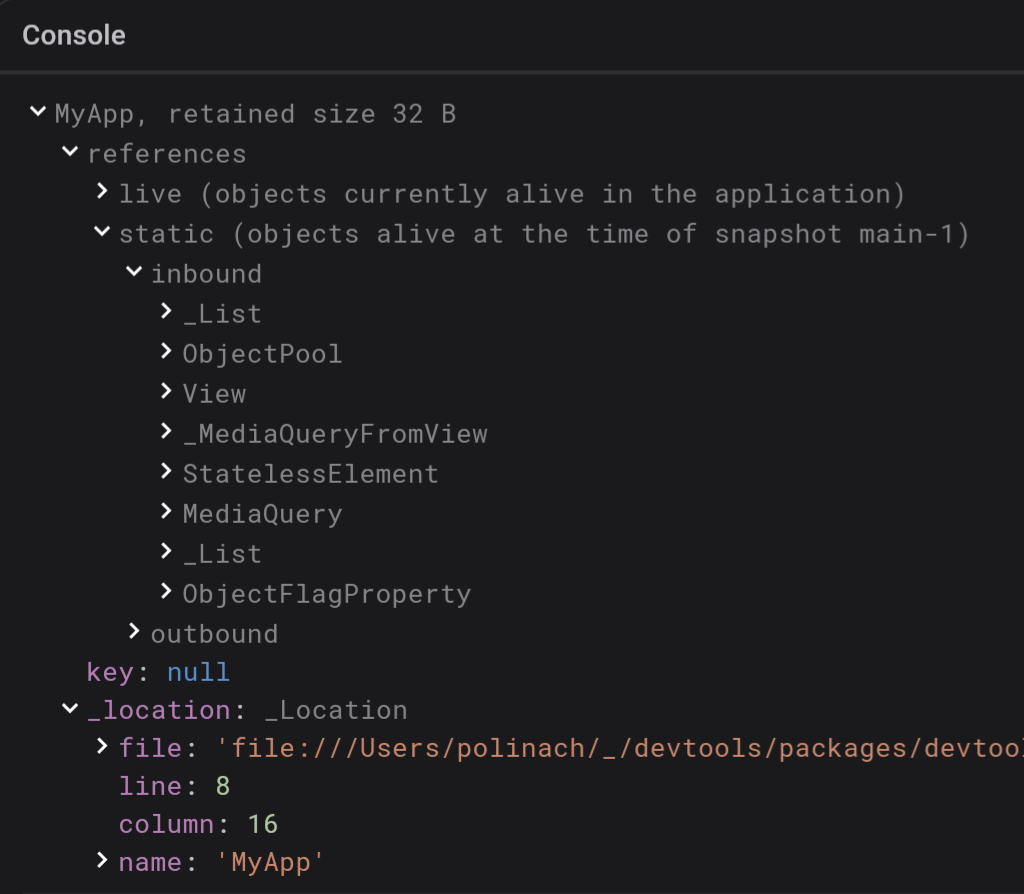使用 Debug 主控台
DevTools 的 Debug 主控台可讓你監看應用程式的標準輸出(stdout)、在除錯模式下針對暫停或執行中的應用程式評估運算式,並分析物件的進出參考。
Debug 主控台可從 Inspector、Debugger 和 Memory 檢視畫面進入。
監看應用程式輸出
#主控台會顯示應用程式的標準輸出(stdout):
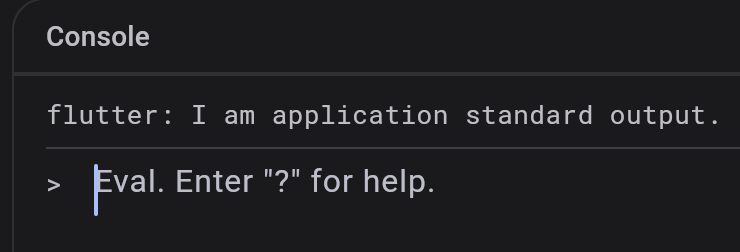
探索被檢查的元件 (Widgets)
#如果你在 Inspector 螢幕上點擊某個元件 (Widget),該元件的變數會顯示在 Console 中:
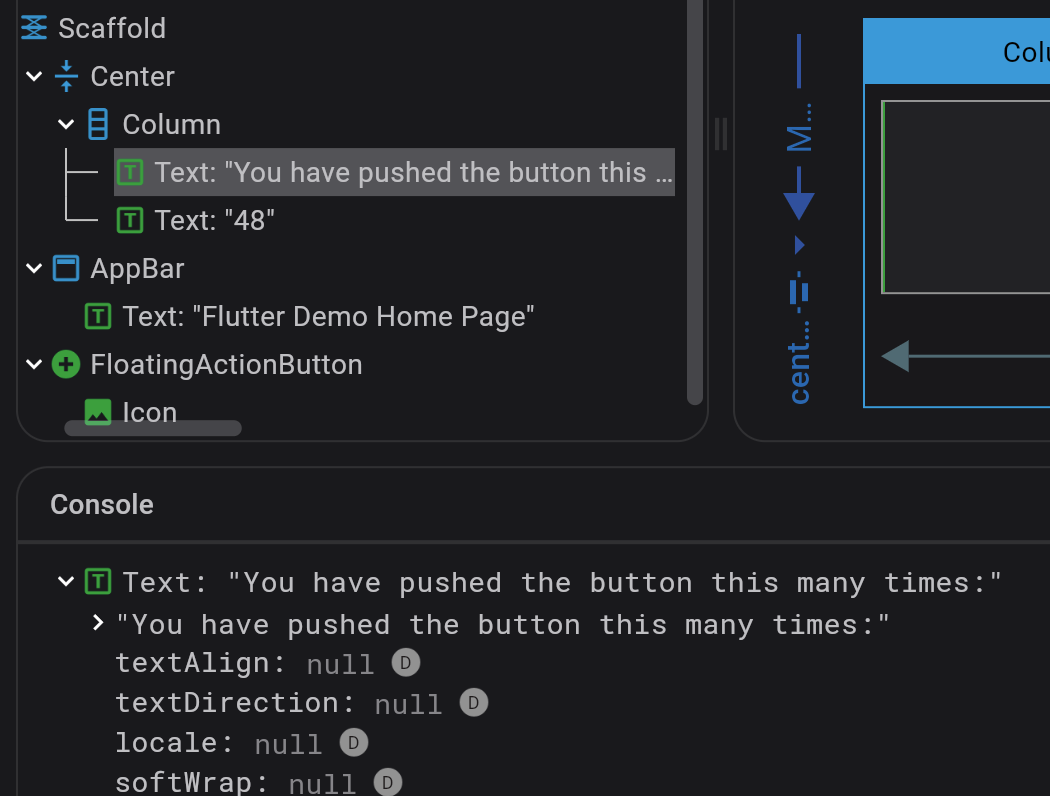
評估運算式
#在主控台中,你可以針對暫停或執行中的應用程式評估運算式,前提是你正在除錯模式下執行應用程式:
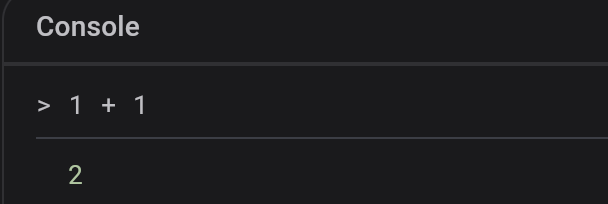
若要將評估後的物件指派給變數,可以使用 $0、$1(到 $5)的形式,例如 var x = $0:
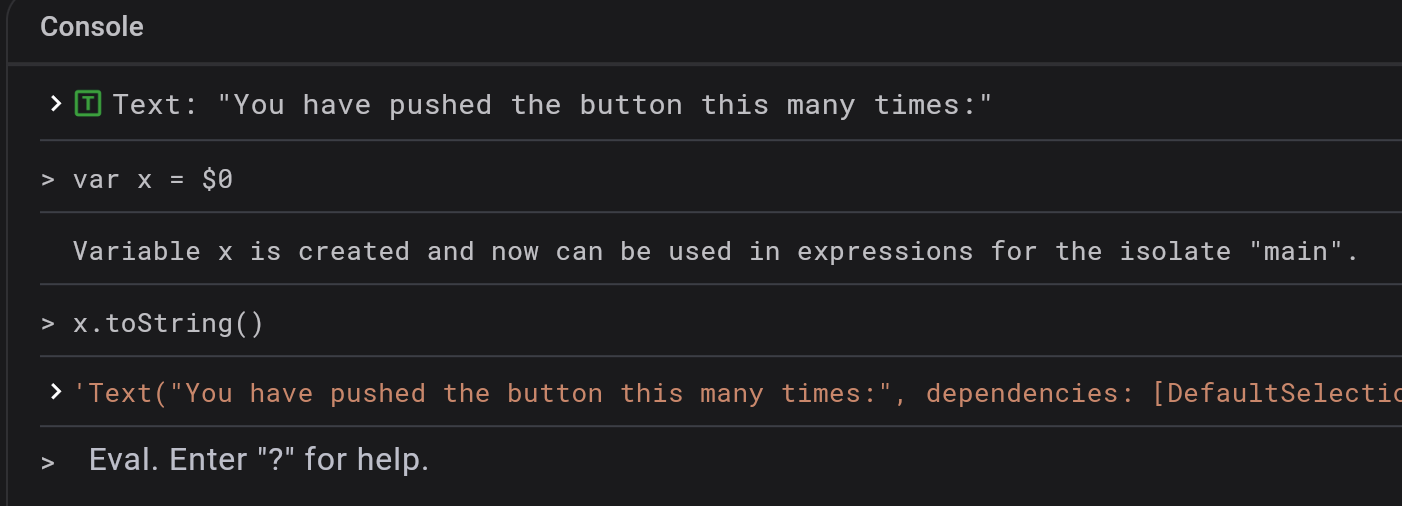
瀏覽記憶體堆疊快照
#若要從堆疊快照拖放變數到主控台,請依照下列步驟操作:
- 前往 Devtools > Memory > Diff Snapshots。
- 錄製一個記憶體堆疊快照。
- 點擊內容選單
[⋮]以檢視所選 Class 的 Instances 數量。 - 選擇你要將單一實例儲存為主控台變數,或是將應用程式中目前所有存活的實例都儲存下來。
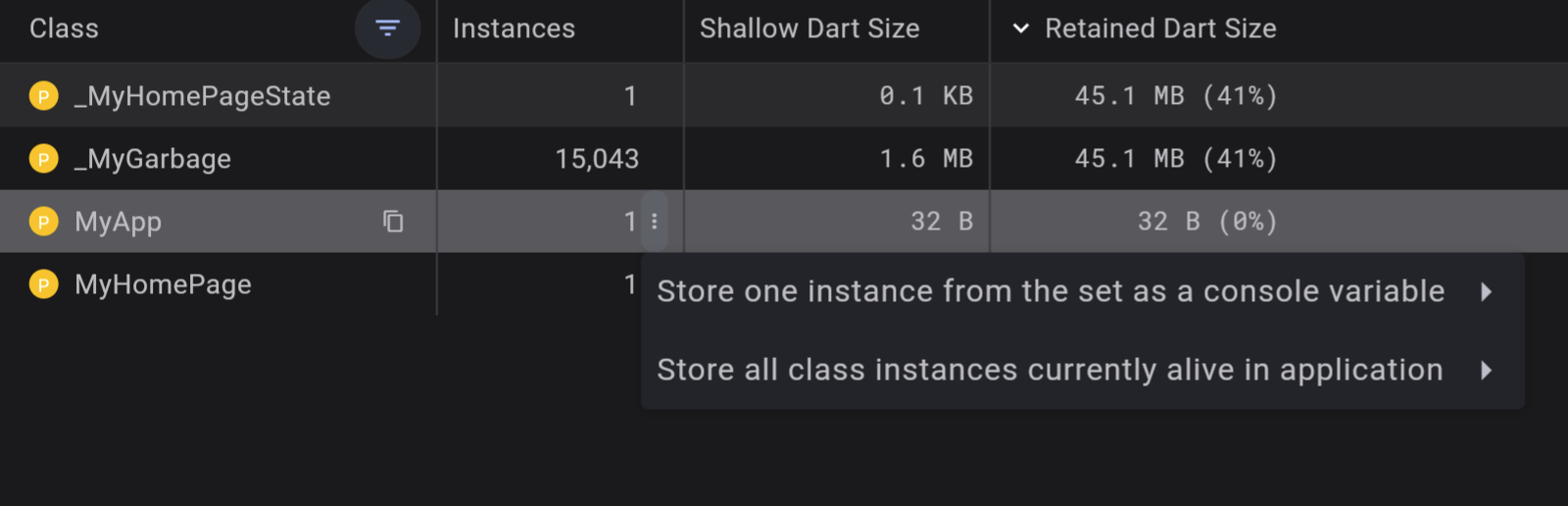
Console 螢幕會同時顯示動態與靜態的進出參考,以及欄位值: